TUTORIAL AUTOCAD 3D MENGGAMBAR ATAP RUMAH
Oke kita lanjut saja untuk tutorial selanjutnya membuat rumah sederhana, sekarang kita akan memberi atap rumah kita, tahap ini merupakan tahap yang terumit, tapi sebenarnya mudah sekali ayo kita mulai
- langkah pertama masuk ke tampilan VIEW > LEFT, dan buat rencana atap seperti gambar dibawah dengan perintah POLYLINE dan OFFSET
- masuk ke tampilan SE ISOMETRIS
- Beri ketebalan atap bawah 3.15 dan atap atas 3.7 dengan perintah EXT
- Pindah atap bagian atas dengan elevasi (3.15,0,0) sehingga pada tampilan VIEW > TOP sperti gambar di bawah
- Masuk ke tampilan SHADE > FLADE SHADE dan putar dengan 3D ORBIT, nah kita lihat ada ruang kosong yang harus kita tutup
- Sekarang masuk lagi ke tampilan VIEW > LEFT, sebelumnya ubah tampilan menjadi 2DWIREFRAME, buat dengan POLYLINE segitiga gunungan
- Masuk ke tampilan SE ISOMETRIS dan beri ketebalan gunungan sesuai ukuran tembok 0.15 dengan perintah EXT
- masuk lagi ke tampilan TOP VIEW dan buat persegi dengan RECTANGLE 3.4x6.15 dan OFFSET dengan 0.15 (sesuai ukuran tembok untuk atap sisi atas)
- Masuk ke tampilan SE ISOMETRIS dan beri ketebalan 2 dengan perintah EXT, kemudian potong persegi luar dengan persegi bagian dalam dengan perintah SUBTRACT
- Pindahkan persegi tersebut keposisi seperti gambar di bawah
- masuk ke tampilan VIEW > LEFT dan buat sebuah bidang seperti gambar dibawah menggunakan POLYLINE (perhatikan letak posisi bawah di bagian bawah atas atas)
- Pada tampilan SE ISOMETRIS beri ketebalan 4 dengan perintah EXT ( ketebalan harus melebihi lebar atap)
- Nah sekarang potong bagian dinding yang melebihi atap dengan bidang yang kita extrude tadi dengan perintah SUBTRACT
- sekarang kita cek atap kita untuk menambah bagian2 yang masih kurang, masuk ke VIEW>SHADE>FLADE SHADE dan putar dengan 3D rotate, kita dapat ada 2 bagian yang perlu kita perbaiki
- putar dengan 3d rotate untuk mendapatkan tampilan seperti gambar dibawah, dan dengan menggunakan tolbar
klik bagian yang diberi garis merah dan panah merah beri ketebalan 0,45
- Sehingga hasilnya seperti gambar dibawah
- untuk bagian segitiga gunungan tepi yang masih kurang, masuk ke tampilan LEFT VIEW dan buat sebuah segitiga dengan POLYLINE seperti gambar dibawah
- beri ketebalan setebal dinding 0.15 dengan perintah EXT hasilnya seperti gambar dibawah
(jika kedudukan segitiga belum sesuai, atur dengan perintah MOVE agar sesuai kedudukannya)
- sekarang buat sebuah talang seperti gambar dibawah
- beri ketebalan dengan perintah EXT sepanjang atap
- Klik semua dinding rumah dan jadikan satu dengan perintah UNION
- Sekarang dalam tampilan SHADE> FLADE SHADE kita atur tampilan dengan perintah 3DVIEW Ca = 0; [Toggle (angle from)] = -75 ; D = 10; Z = 50, atur dengan PA untuk menggeser kedudukan gambar
Nah rumah sudah jadi ......Lanjut baca : Membuat tirai jendeladepan ato kembali ke awal tutorial











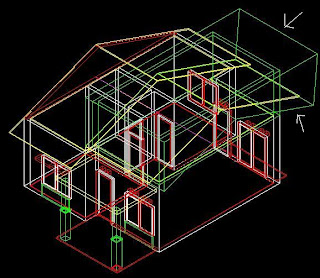












No comments:
Post a Comment